Apple iOS 12:综合概述
 发布者 欧丽莎 / 08年2021月09日00:XNUMX
发布者 欧丽莎 / 08年2021月09日00:XNUMX Apple于12年2018月12日发布了iPhone XS和iPhone XR。此外,您还应该惊讶iPhone XS和iPhone XS Max的先进Face ID,AXNUMX仿生芯片和超级视网膜显示屏。
然而,
您可能知道新iPhone的价格是该公司迄今为止最昂贵的智能手机,最便宜的一款税后价格超过1,000美元,最昂贵的一款税后价格超过1,500美元。
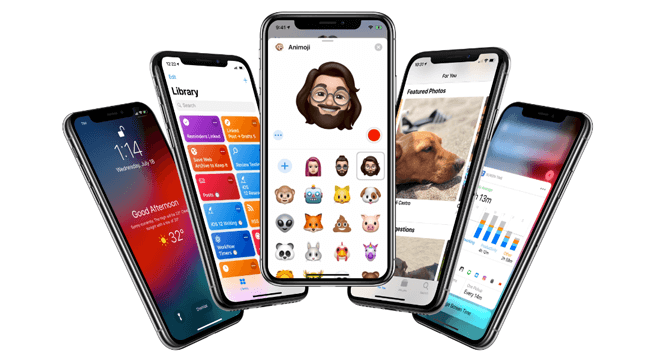
显然,价格将成为大多数人立即购买新iPhone的障碍。
好,
要使iPhone变得比以前更好的另一件事是,它是iOS移动操作系统的第十二个主要版本。

指南清单
1. iOS 12概述
iOS 12旨在使您的iPhone和iPad体验更快,响应速度更快,更愉悦。
一些用户可能会怀疑 苹果已经发布了iOS 12,我应该等待还是更新.
当然,有人说iOS 12不值得升级,因为它仍然存在一些严重的问题,但是您可以了解有关它的一些功能,然后决定是否要这样做。
以下是您应该了解的iOS 12功能。
- 加快设备运行时间。 它已得到增强,可以为用户带来更快的体验。 因此,您可以获得更快的相机滑动,键盘显示,应用启动等功能。
- 同时启动最多可容纳32人的Facetime群组,并且发言者的区域会自动变大。
- iPhone可以自动识别带有安全码的消息,并询问您是否填写。
- 创建一个Memojo以匹配您的个性和心情。
- 您可以设置其他外观来解锁iPhone,而无需扔掉原件。
- 您可以更好地了解使用应用程序,访问网站和其他时间所花费的时间。 您可以轻松控制孩子在iPhone或iPad上花费的时间。
- 禁用USB附件,以防止设备连接到第三方工具或其他设备。
- 消息线程和通知主题归为一组,以便您一眼就能看到重要的内容。
- 您现在可以在iPad上使用语音备忘录应用程序。
- 唯一和复杂的密码会自动创建并保存在Safari和应用程序中。
- 当某人与您共享照片时,您的设备会在同一事件中查找您设备上的照片,并建议您将照片分享回去。
- 它有一个新的 测量应用 使用增强现实来计算现实世界对象的尺寸。
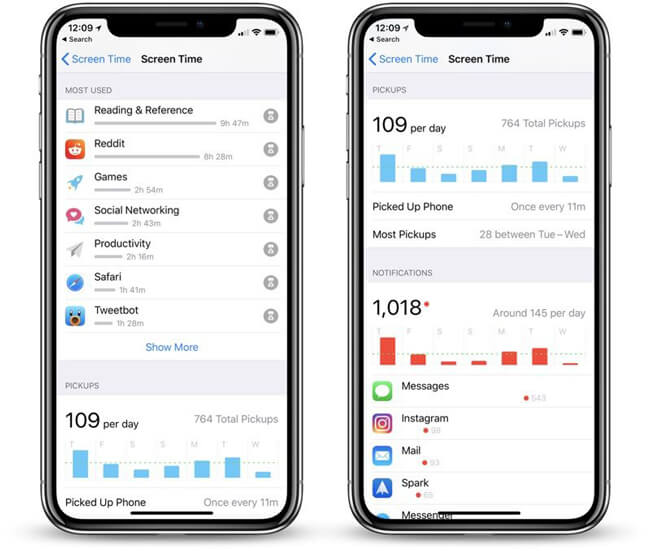
听起来不错吧?
在深入了解如何下载和安装iOS 12之前,让我们先简单介绍一下升级iOS 12之前的提示。
2.安装iOS 4之前要做的12件事
事故无时无刻不在发生,因此在此之前您应该采取一些措施来防止更新失败和数据丢失。
1)备份iPhone数据
一些用户报告说,他们在更新新iOS的过程中或之后丢失了数据。 对于他们来说,这很糟糕,因为他们必须弄清楚如何取回数据。
如果您不想成为那样,有必要 备份iPhone数据.
有不同的方法,下面是详细的演示。
选项1.用iTunes备份iPhone
iTunes是Apple安全,轻松地管理iPhone数据的方法之一。 您将需要计算机和USB电缆来完成备份过程。
对于不喜欢使用Internet传输数据的人,iTunes应该是您的最佳选择。
使用USB电缆将iPhone连接到计算机。
启动iTunes,然后启用与设备的连接。
点击 设备图标 > 总结 > 立即备份.

选项2.使用USB电缆备份iPhone
在没有Internet连接的情况下将iPhone数据备份到计算机的另一种选择是使用USB电缆通过USB电缆将照片,视频和更多文档等数据保存到计算机。
使用USB电缆将iPhone连接到计算机,然后会出现一个弹出窗口。
导入图片和视频.
将所需的项目从设备文件夹拖放到本地文件夹。
选项3.使用FoneLab备份iPhone
FoneLab有一个工具,称为 iPhone数据备份和恢复,使用户能够尽可能轻松地备份iPhone数据。
FoneLab使您能够备份和还原iPhone / iPad / iPod,而不会丢失数据。
- 轻松将iOS数据备份和还原到PC / Mac。
- 在从备份还原数据之前,请详细预览数据。
- 选择性备份和还原iPhone,iPad和iPod touch数据。
启动程序,选择 iOS数据备份和还原.

iOS数据返回, 选择 标准备份 or 加密备份,然后单击 Start 开始.

选择要备份的数据类型,单击 下一页 开始。
选项4.使用iCloud备份iPhone
如果您熟悉另一种Apple方式,即在iPhone上使用iCloud,则应该知道,使用iCloud备份iPhone数据可能是一个不错的选择。
实行 个人设置 iPhone上的应用程序。
敲打 [你的名字] > iCloud的 > iCloud的备份.

启用 iCloud的备份.
敲打 立即备份.
请注意,iCloud的站立用户空间有限。 如果您想要更多空间来保存数据但又不想为此付费,则可以选择其他云服务来为您完成此操作。
选项5.使用云服务备份iPhone
市场上有不同的云服务,您应根据需要选择合适的云服务。 如果您有很多照片和视频,则可能需要 Google相簿。 当您有很多文档时,可以尝试使用 OneDrive.
下面是教程 如何备份iPhone Google 相册中的数据。
在iPhone上下载并安装Google相册。
启动该应用程序,然后登录您的帐户。 如果没有,请注册一个。
点击上传图标,选择要保存的项目,然后点击 上传.
2)在iPhone上释放空间
如果要升级iPhone,则需要确保有足够的空间。 以下是您可以删除设备上一些不需要的内容的方法。
选项1.删除未使用的应用程序。
一些用户没有意识到他们有很多已使用的应用程序而没有卸载它们。 现在是时候从设备中删除它们以释放空间了。
只要到 个人设置 > 总类 > iPhone存储。 然后您可以选择合适的应用程序,点击 卸载应用程序 or 删除应用 在界面上。
请记住, 卸载应用程序 将保留您的数据,然后,如果您重新安装,数据将放回原处。 而 删除应用 将永久删除应用及其数据。
选项2。删除重复的照片,视频,文档等。
设备是保存文件(包括照片,视频,文档等)的理想选择。很少有人习惯检查和重新组织文件。 您可以仔细确认所有内容并清除无用的部分。
3)更新所有应用
最好更新所有应用程序,因为更高的版本将具有更好的性能和用户体验。 您可以通过以下方式更新应用 App Store > 最新动态 > 全部更新.
4)记下iPhone上的所有密码
密码对于用户继续使用其设备很重要。 您需要仔细注意它们。
现在,
你可以继续前进 更新iPhone 到 iOS 12。
3.如何更新到iOS 12
升级iPhone操作系统并不是一项艰巨的任务,但是您需要注意一些事项。
首先,您将需要稳定的互联网连接。 提供Wi-Fi和带网络的计算机。
其次,iPhone的电量应超过50%,或者您应为其准备充电器。
让我们转向如何下载和安装iOS 12。
选项1。使用iTunes更新iOS
在计算机上启动iTunes,然后将iPhone连接到它。
点击 设备图标 > 总结 > 检查更新.

如果没有,它将提醒您更新到新版本。
选项2.使用iCloud更新iOS
将您的iPhone连接到稳定的Wi-Fi,并确保其电量超过50%。
在MyCAD中点击 软件更新 个人设置 > 总类 > .
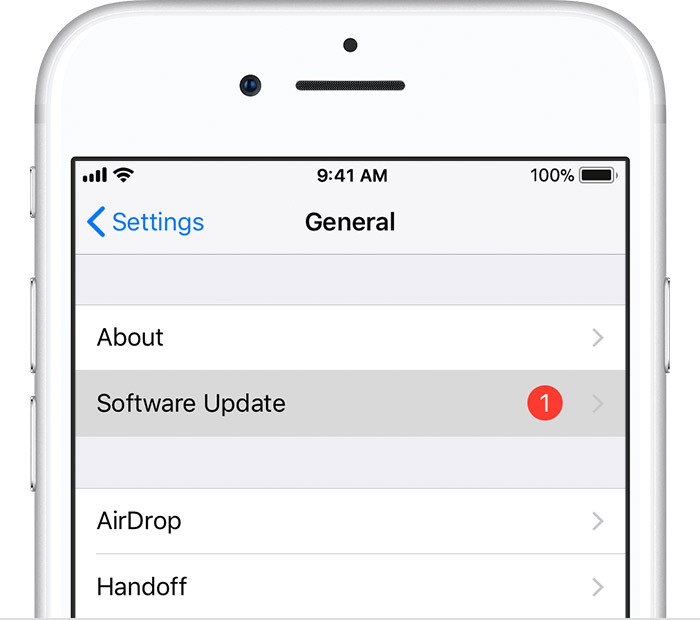
如果没有,它将提醒您更新到新版本。
敲打 安装软件.
4.更新iOS 12后恢复丢失的数据
如果您不幸在iOS 12更新后丢失了数据,可以尝试找回它们。 有人可能会质疑是否可以恢复数据。
当然可以
丢失数据不会永久消失,但用户看不到它们。
有4种可行的方法来恢复丢失的iPhone数据。
如果您有备份文件,则可以轻松地从备份文件还原数据,这就是为什么人们总是告诉您必须定期备份数据的原因。
您可以按照以下解决方案将丢失的数据找回。
选项1.使用iTunes恢复iPhone数据
请记住,如果您选择iTunes和iCloud,它们都会擦除设备上的现有数据。
在计算机上启动iTunes,然后使用USB电缆将iPhone连接到计算机。
点击 设备图标 > 总结 > 恢复备份.
选项2。使用iCloud恢复iPhone数据
通过重置iPhone 个人设置 > 总类 > 重设 > 抹掉所有内容和设置.

按照说明设置iPhone,选择 从iCloud备份还原 在此过程中。
选项3.从云服务恢复数据
如果您曾经尝试过其他云服务来保存数据,则可以用相同的方式将其下载并保存到设备中。
登录用于备份iPhone数据的帐户。
找到您要取回的物品,然后将其保存到设备中。
选项4.从设备恢复iPhone数据
对于人们根本没有备份文件的情况,这是一种强大的方法。 FoneLab iPhone数据恢复 可以帮助您解决该程序。 您只需将设备连接到程序,然后扫描并 恢复iPhone数据 来自设备。
在计算机上下载并安装程序,然后使用USB电缆将iPhone连接到计算机。
使用FoneLab for iOS,您将从iCloud或iTunes备份或设备中恢复丢失/删除的iPhone数据,包括照片,联系人,视频,文件,WhatsApp,Kik,Snapchat,微信以及更多数据。
- 轻松恢复照片,视频,联系人,WhatsApp和更多数据。
- 恢复之前预览数据。
- 提供iPhone,iPad和iPod touch。
启动程序,然后选择 iPhone数据恢复 > 从iOS设备恢复 在界面中。

选择数据类型,然后单击 Start 开始 首先,当它检测到您的设备时,您可以在完成后看到界面上列出的数据。
从左侧面板中选择数据类型,然后检查项目,单击 恢复 在右下角。

您可能已经发现,该软件还有其他2个功能可以从iTunes和iCloud备份文件恢复数据。 它使您可以有选择地恢复数据,并且不会覆盖设备上的数据。


更重要的是,
它非常易于使用,因此您可以快速有效地从iPhone,iPad和iPod数据中恢复数据。
5.如何修复安装iOS 12时发生的错误
当您安装iOS 12时,会发生各种情况,这可能会在iPhone上导致不同的错误。 您将需要一个工具,只需单击一下即可修复这些未知错误。
强烈建议您使用FoneLab iOS系统恢复。
它可以轻松安全地修复 iPhone 错误。 如 iPhone黑屏,变砖的 iPhone, iPhone不断重启 還有更多
以下是如何 修复iPhone错误.
FoneLab使您可以将iPhone / iPad / iPod从DFU模式,恢复模式,Apple徽标,耳机模式等修复到正常状态而不会丢失数据。
- 修复禁用的iOS系统问题。
- 从禁用的iOS设备中提取数据,而不会丢失数据。
- 它是安全且易于使用的。
在计算机上启动软件,然后将iPhone连接到它。
iOS系统恢复,然后单击 Start 开始.

为您的设备选择正确的信息以下载固件,然后单击 维修.
然后,程序会将您的异常设备修复为正常状态。
就这样。
为什么现在下载并立即尝试!
FoneLab使您可以将iPhone / iPad / iPod从DFU模式,恢复模式,Apple徽标,耳机模式等修复到正常状态而不会丢失数据。
- 修复禁用的iOS系统问题。
- 从禁用的iOS设备中提取数据,而不会丢失数据。
- 它是安全且易于使用的。
